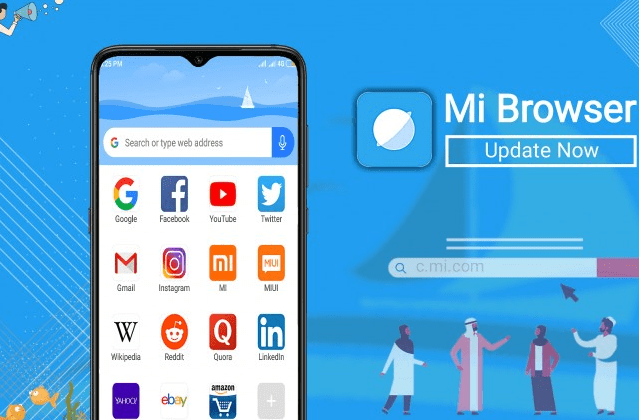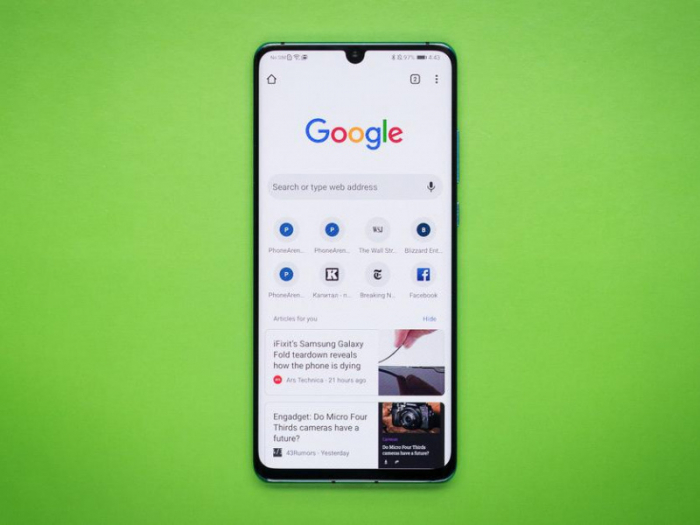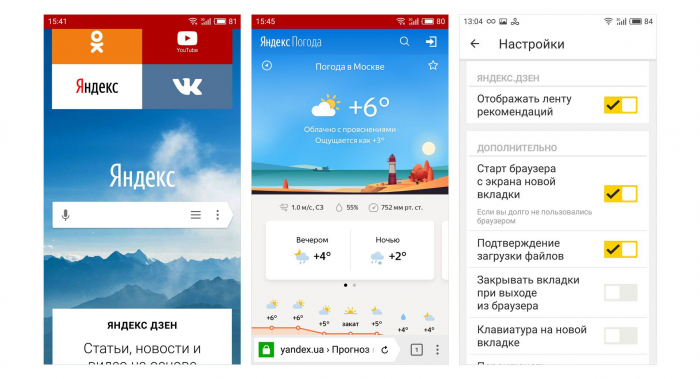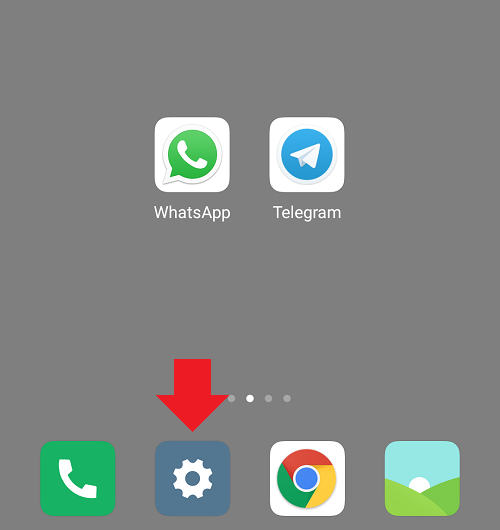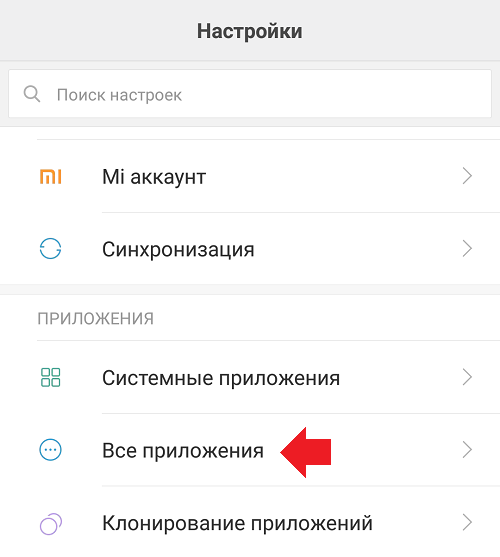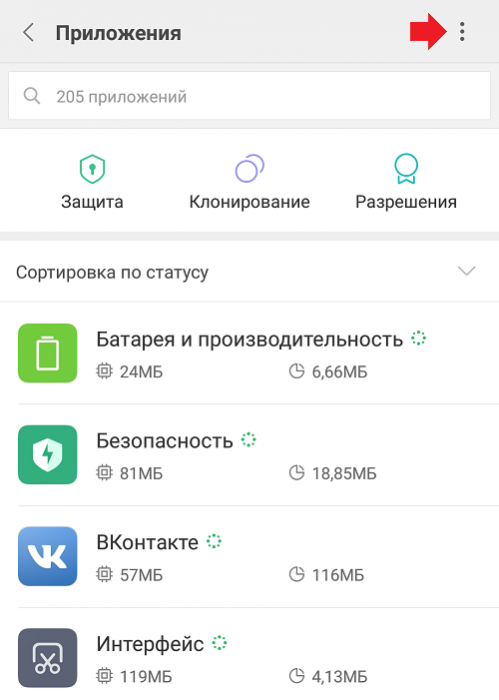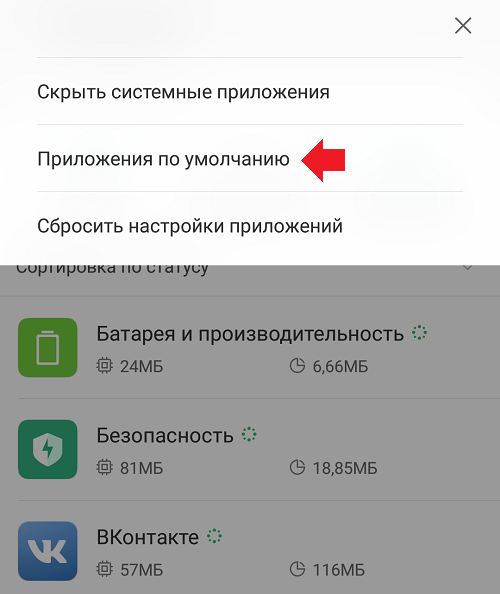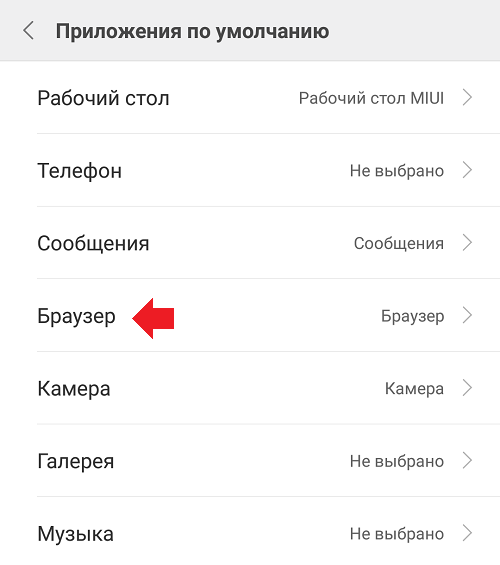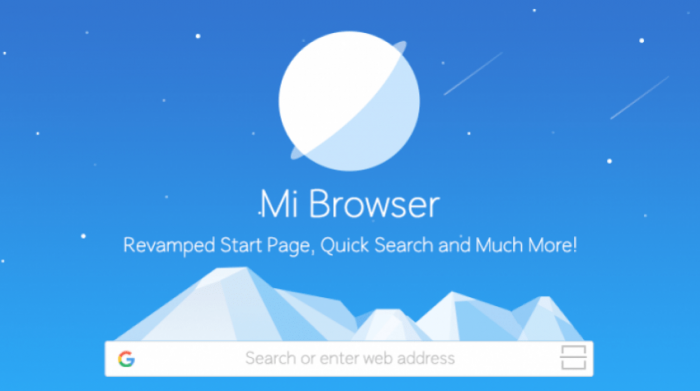Надоел родной браузер от Xiaomi? Давайте посмотрим, как можно его заменить на что-то более приятное в повседневном использовании
Прошивка MIUI от Xiaomi, помимо внешнего вида и широкой функциональности, обладает такой популярностью, в том числе и из-за предустановленных приложений. Зачастую удобство их использования для многих превосходит опыт работы в приложениях от конкурентов. Единственное слабое звено – «родной» браузер от Xiaomi, который нравится далеко не всем. Сейчас мы посмотрим, как сменить браузер по умолчанию на Xiaomi.
Сам браузер от Xiaomi никогда не славился быстротой и даже стабильностью работы. Конечно, со временем и каждым новым обновлением опыт пользования браузера меняется, но в лучшую ли сторону? Вряд ли. Приложение до сих пор кажется многим достаточно тяжелым и неуклюжим, а скорость открытия страниц оставляет желать лучшего.
Выбор необходимого браузера
Очевидно, для того, чтобы получить более приятный юзер-экспириенс от пользования смартфоном, нужно скачать новый браузер – благо на просторах магазина Google Play Маркет вариантов хоть отбавляй. Есть и заточенные на конфиденциальность (DuckDuck Go), и на вырезание рекламы (Via Browser), и просмотр видеороликов (UC Browser).
Пожалуй, самыми популярными браузерами в наших странах можно назвать Google Chrome и Яндекс Браузер. Преимущество первого состоит в полной его интеграции с эко-системой от Google – перенос паролей, последних запросов и открытых страниц прямо с десктопной версии браузера от «Корпорации добра». В свою очередь, Яндекс Браузер вмещает в себя наработки от российского поискового гиганта – привычный прогноз погоды, новости, котировки и прочее. Функционал у них схожий, все зависит от ваших предпочтений – лучше сразу попробовать оба и понять, что для вас больше подходит.
Так с выбором альтернативы браузера от Xiaomi определились, теперь давайте разбираться, каким образом определить его как главное приложение.
Как поменять браузер по умолчанию на смартфоне Xiaomi?
Для начала заходим в Настройки вашего устройства. Прокручиваем ниже по списку и находим раздел «Все приложения». В правом верхнем углу данного пункта будет находиться иконка в виде трех вертикальных точек – нажимаем на нее и видим новое окошко. Выбираем пункт «Приложения по умолчанию».
Среди всех вариантов приложений выбираем Браузер, заходим внутри данного раздела и ищем необходимый нам браузер. Кликаем на него и вуаля – теперь ссылки будут открываться в нужном вам браузере.
Как удалить браузер Xiaomi с телефона?
На этот вопрос ответить просто не получится. Так как родной браузер Xiaomi вшит в систему, отключить его штатными средствами и тем более удалить – не получится. Для этого понадобятся рут-права, а для людей, кто понимает, что такое рут-права и как ими пользоваться, дополнительная инструкция была бы не к чему.
Однако в Сети ходит способ отключения браузера от Xiaomi без получения пресловутых рут-прав. Для этого вам необходимо скачать приложение ES-Проводник. После скачивания данного проводника нужно зайти в него и найти во внутренней памяти телефона папку System. Внутри данной папки будет находиться еще одна папка Priv-app, в которой располагаются файлы всех программ, в том числе и «родных». Вам необходимо найти папку Browser и просто удалить. Опять же – предупреждаем, что данный способ вряд ли сработает, если у вас нет рут-прав, но некоторые источники утверждают, что у небольшого процента пользователей удаление браузера прошло и без них.
Самым простым способом «убрать» браузер с глаз – очистка всех данных в разделе «Все приложения», а после этого – удаление иконки с рабочего стола (либо в отдельную папку, либо в пространство-список всех приложений).
Вот мы с вами разобрались, как можно сменить нелюбимый многими браузер от Xiaomi. Естественно, мы не утверждаем, что данное приложение раздражает абсолютно всех, и его нужно менять сразу после покупки телефона. Если вам оно «заходит», то даже не заморачивайтесь – все базовые функции оно выполняет «на ура». Данная инструкция будет полезна именно тем владельцам устройств Xiaomi, кому хочется попробовать что-то новое и непривычное.
Последние ролики на YouTube
У смартфонов Xiaomi всегда было множество поклонников. Дизайн и простота использования операционной системы являются одними из ключевых факторов, позволяющих удерживать существующих пользователей и постоянно привлекать новых, хотя на рынке есть и другие смартфоны.
С MIUI, операционной системой, на которой работают мобильные телефоны Xiaomi, вы получаете огромное количество дополнительных опций и возможностей, которые недоступны владельцам устройств других брендов. Но когда дело доходит до браузера, в Интернете периодически форсируется неоднозначная информация о некоторых проблемах, связанных с конфиденциальностью и уведомлениями.
Абсолютно все девайсы Xiaomi поставляются с предустановленным браузером Mi Browser по умолчанию. К недостаткам этого браузера приписывают большое количество push-уведомлений и рекламных рекомендаций, которые через некоторое время могут начать раздражать. Более того, ранее сообщалось, что браузер от Сяоми собирает пользовательские данные даже в режиме инкогнито. Это может поспособствовать желанию пользователя изменить приложение браузера по умолчанию на своем смартфоне.
В этой статье мы расскажем обо всём, что так или иначе связано с приложением для веб-серфинга на телефонах Xiaomi, включая самые распространенные альтернативы Mi Браузеру, замену браузера по умолчанию на различных версиях MIUI, отключение автоматического открытия ссылок, отзыв разрешений для Mi Браузера и отключение его запуска при выполнении свайпа на рабочем столе. Итак, давайте начнём.
Как изменить браузер по умолчанию
На телефонах с MIUI 9 и выше
Если в вашем пользовании находится телефон Xiaomi, работающий на MIUI 9 или более поздней версии, выполните следующие действия, чтобы изменить браузер по умолчанию,
Шаг 1. Откройте приложение «Настройки».
Шаг 2. Нажмите «Приложения», затем выберите «Управление приложениями».
Шаг 3. Теперь нажмите на три точки в правом верхнем углу экрана.
Шаг 4. Выберите «Приложения по умолчанию».
Шаг 5. Нажмите «Браузер», а затем выберите любой браузер из имеющегося списка. Помните, что браузер должен быть установлен на вашем телефоне.
На телефонах с MIUI 8 и более ранними версиями
Возможно, некоторые из нас все еще используют более старые поколения MIUI, поскольку не все телефоны пекинского бренда поддерживают более поздние версии. Для тех, кто остался на MIUI 8 или ниже, тоже доступна возможность изменить приложение браузера по умолчанию.
Шаг 1. Откройте приложение «Настройки».
Шаг 2. Теперь нажмите «Установленные приложения» и щелкните значок шестеренки с надписью «По умолчанию».
Шаг 3. Выберите «Браузер» из списка установленных, который вы хотели бы использовать по умолчанию вместо встроенного приложения для веб-серфинга.
Как отключить автоматическое открытие ссылок в Mi Browser
На каждом смартфоне Xiaomi, работающем под управлением MIUI, любая ссылка, открытая на этом устройстве, будет открыта в браузере Mi по умолчанию. Это тоже можно легко и быстро исправить.
Для этого нужно нажать и удерживать значок Mi Browser и нажать «Информация о приложении». Теперь найдите «Очистить настройки по умолчанию» и отключите его. Каждый раз, когда необходимо открыть ссылку, ваш гаджет будет отображать всплывающее окно со списком доступных приложений, которые могут открыть эту ссылку.
Отзыв авторизации Mi Browser
В данном случае стоит знать, что отзыв авторизации для браузера Xiaomi полностью остановит работу приложения, и вам придется заново проходить настройку браузера, если вы захотите его использовать вновь. Этот вариант рекомендуется только тем, кто не хочет иметь ничего общего с Mi Browser.
Доступ к отзыву авторизации в Mi Browser можно получить из самого приложения. Сперва откройте его, а затем нажмите на кнопку трех точек в правом верхнем углу. Теперь нажмите на значок шестеренки «Настройки» и перейдите к «Конфиденциальность и безопасность». Прокрутите вниз до пункта «Авторизация», и отключите его, нажав на ползунок.
Удаление Mi Browser из жеста свайпа вверх
Если на вашем смартфоне активировано управление жестами, то случайное проведение пальцем вверх по экрану рабочего стола может активировать браузер от Сяоми. Поскольку эта функция не всегда является удобной, а некоторые и вовсе пользуются сторонними приложениями для веб-серфинга, китайский технологический гигант предоставил возможность отключить данный жест для автоматического запуска браузера Mi.
Шаг 1. Откройте приложение «Настройки» на своем устройстве.
Шаг 2. Выберите «Главный экран» и нажмите на переключатель рядом с «Проведите вверх по главному экрану, чтобы открыть поиск».
С этого момента можно водить пальцем по экрану в любых направлениях, и ничего не произойдет. Однако, поскольку Mi Browser является встроенным приложением и является частью системы MIUI, об удалении этого приложения не может быть и речи.
Какие интернет-браузеры лучше всего подходят для телефонов Xiaomi?
Есть много альтернатив сяомишному браузеру, доступных в маркете Google Play. Популярные приложения, такие как Google Chrome, Firefox или Opera, распространяются бесплатно и крайне просты в эксплуатации. В этих браузерах нет встроенной рекламы, что обеспечивает более комфортную работу без навязчивых уведомлений. К слову, Google Chrome также предустанавливается на все смартфоны Xiaomi, поскольку ОС Android принадлежит Google.
Помимо вышеперечисленной троицы существует целый ряд других альтернатив, у которых есть определенные преимущества:
- DuckDuckGo
- Microsoft Edge
- UC Browser
- Samsung Internet Browser
- Tor Browser
- Vivaldi
- Браузер Dolphin
№1 — DuckDuckGo
Браузер DuckDuckGo является частным интернет-браузером, который не контролирует своих пользователей, собирая личную информацию или пользовательские данные. DuckDuckGo является хорошей альтернативой приложению Xiaomi и может делать все, что может Mi Browser, без рекламы.
№2 — Microsoft Edge
Кроссплатформенный браузер, принадлежащий корпорации Microsoft, Edge был выпущен несколько лет назад, и с точки зрения конфиденциальности и скорости работы он порой даже превосходит Google Chrome. С Edge можно блокировать нежелательную рекламу с веб-сайтов, использовать приватный режим и контролировать все свои данные.
№3 — UC Browser
UC Browser существует уже давно и принадлежит дочерней компании Alibaba Group. Благодаря довольно простому в использовании интерфейсу загрузка страниц становится легкой задачей, поскольку приложение опережает свое время. Благодаря таким функциям, как облачная синхронизация и режим скорости, браузер UC по-прежнему остается немаловажным игроком на рынке веб-серфинга. После того, как настройка приложения с соответствующими данными и закладками пользователя будет завершена, вы навряд ли захотите переключаться на какой-либо другой браузер.
№4 — Samsung Internet Browser
Интернет-браузер от Samsung — это комфортное приложение, которое использует аппаратное ускорение для повышения производительности работы. Samsung Internet Browser предоставляет своим пользователям ультрасовременное приложение, которое удивительно простое в использовании и удобное в повседневной жизни.
№ 5 — Tor Browser
Tor очень быстро прославился благодаря своей способности скрывать местоположение пользователя и предотвращать отслеживание трафика. Именно поэтому Tor Browser считается одним из самых безопасных и конфиденциальных браузеров в мире, блокирует IP-адрес, поэтому вашу систему невозможно отследить. Этот многофункциональный браузер легко настроить, но сейчас его использование является неоднозначным: в последнее время многие пользователи жалуются, что приложению не всегда удаётся установить соединение с интернетом, а многие сайты загружаются гораздо дольше обычного.
№6 — Vivaldi
Изначально выпущенный как «защищенный браузер», Vivaldi действительно защищает пользователя от трекеров, блокируя нежелательную рекламу, а также предоставляет владельцу необходимый уровень контроля. Благодаря быстрому и простому пользовательскому интерфейсу браузер Vivaldi может синхронизировать пользовательские данные с помощью сквозного шифрования, чтобы все пароли и личные данные оставались в безопасности. Но иногда возникают те же проблемы, что и у Tor.
№7 — Браузер Dolphin
Браузер Dolphin, разработанный MoboTab, был одним из первых альтернативных браузеров для платформы Android, поддерживающих жесты мультитач. Интернет-страницы открываются намного быстрее в браузере Dolphin, веб-страница Youtube также загружается довольно быстро, а пользовательский интерфейс является дружелюбным и надежен в работе.
Хорош ли Mi Browser?
Mi Browser может быть не так популярен, как Chrome, Edge или даже Samsung Internet Browser, но у него есть и свои плюсы: он удобный и весьма быстрый. Как бы то ни было, всегда стоит попробовать другие альтернативы, и дело даже не в конфиденциальности сяомишного приложения, о которой то и дело дискутируют на различных форумах (хотя даже сама Xiaomi не рекламирует какие-либо функции конфиденциальности Mi Browser). Вы можете банально найти другое приложение, которое будет больше соответствовать вашим персональным предпочтениям и с которым будет более комфортно работать именно вам. Всегда можно спокойно удалить «альтернативу» и вернуться к тому, что стало привычным.
Вердикт
Итак, благодаря этому детальнейшему руководству теперь вы знаете всё о том, как изменить браузер по умолчанию на своем Xiaomi с MIUI, на что заменить и зачем. Мы рассказали о ряде других приложений для просмотра веб-страниц, которые могут вас заинтересовать. Перечисленные браузеры являются альтернативами Mi Browser, и многие могут полноценно заменить встроенный браузер от Сяоми благодаря своей производительности, пользовательскому интерфейсу, конфиденциальности и скорости.
Обновлено: 23.05.2023
На смартфонах известного китайского производителя в большинстве случаев установлен родной браузер Xiaomi, встроенный в фирменную оболочку MIUI. Производитель не рекомендует устанавливать другие веб-обозреватели. Поэтому перед тем, как удалить браузер Xiaomi, стоит задуматься о возможности снижения эффективности работы «лаунчера». Хотя удобство использования веб-обозревателя после этого, скорее всего, вырастет – особенно, если владелец смартфона поставит привычное для него приложение, Opera или Google Chrome.
Как отключить уведомления браузера в Xiaomi
- Зайти в настройки телефона.
- Выбрать пункт «Все приложения».
- Найти и открыть меню настроек веб-обозревателя.
- Выключить пункт уведомлений.
Почему не отображаются картинки в браузере Xiaomi
Основными причинами неправильного отображения картинок в стандартном веб-обозревателе смартфона Xiaomi могут быть:
- Неправильные настройки.
- Проблемы с промежуточными прокси-серверами, через которые осуществляется доступ в Интернет.
- Неполадки на сайте, на котором находятся изображения.
В последнем случае проблема не решается – картинки придётся смотреть или скачивать на другом ресурсе. Если в отсутствии загрузки изображений виноват оператор, увидеть их можно, переключившись с мобильного Интернета на Wi-Fi. Неправильные настройки браузера Xiaomi можно изменить, включив показ картинок или просто воспользовавшись другим веб-обозревателем.
Иногда решить проблему помогает очистка кэша и удаление файлов cookie, большой объём которых влияет на правильность отображения информации. Сделать это можно через меню настроек браузера.
Как посмотреть историю в браузере Xiaomi
Иногда пользователю требуется перейти на страницу, которую он уже просматривал недавно. Для этого понадобится открыть историю и найти нужный пункт. В стандартном веб-обозревателе Xiaomi для этого выполняют всего три шага:
- Открывают приложение.
- В меню настроек выбирают пункт «Закладки».
- Переходят к вкладке «История».
На экране смартфона появляются ссылки на недавно открытые страницы, отсортированные по времени посещения. Просматривать их можно, прокручивая список вниз. Здесь же можно очистить историю, удалив все сведения о посещённых сайтах, что позволяет уменьшить объём занятой оперативной памяти и ускорить работу веб-обозревателя.
Как изменить браузер Xiaomi
Для удаления установленного по умолчанию в лаунчере MIUI веб-обозревателя следует перейти в раздел приложений в меню настроек и выбрать браузер. На экране появится информация о программе, включая объём занимаемого кэша. Здесь можно стереть с браузера все данные и остановить его работу.
Полное удаление приложения требует использования файлового менеджера – например, ES Проводника. Для этого открывают папку System, находят каталог Priv-app и удаляют раздел под названием Browser. Иногда для таких действий пользователю приходится получать root-права с помощью специальных приложений.
Установить новый браузер можно двумя способами:
- Загрузив его из Google Play Market. Самый надёжный вариант, обеспечивающий нормальную работу веб-обозревателя и совместимость с прошивкой смартфона;
- Запустив apk-файл, скачанного с любого ресурса. В этом случае приложение может не запуститься, так как при его установке не проверялась совместимость с оболочкой MIUI.
Для того чтобы ссылки открывались в установленном приложении его рекомендуется сделать браузером по умолчанию. Выбрать такой вариант можно при переходе по любому веб-адресу или через меню настроек.
Лучший браузер для Xiaomi
Выбирая подходящий браузер для смартфона Xiaomi, стоит рассмотреть несколько вариантов. Самые популярные приложения, обеспечивающие доступ в Интернет, для смартфона будут такими же, как и для десктопного компьютера.
- Google Chrome, привычный для большинства пользователей ПК. Обозреватель отличается высокой скоростью и функциональностью.
- Firefox, приложение с минимальным функционалом, но легко справляющееся с быстрой загрузкой текста, анимации и изображений.
- Opera –главным преимуществом является турбо-режим уменьшения трафика. Упрощённая версия – Opera Mini.
В списке можно найти и красочное приложение Dolphin, отличающееся высокой функциональностью, и больше соответствующее званию «лучшего браузера для Xiaomi». А поиск по такому же запросу выдаёт информацию о веб-обозревателе UC Browser, характерными особенностями которого являются дружественный пользователю интерфейс и интуитивно понятное использование. С другой стороны, каждый владелец смартфона «Сяоми» может сам подобрать себе браузер, максимально соответствующий его требованиям и привычный в работе.
Китайская компания Xiaomi создала свою оболочку под названием MIUI. В нее интегрирован и браузер Xiaomi, который обладает множеством полезных свойств. Скорость открытия текстовых страниц находится на очень высоком уровне. Недостатки у него, к сожалению, также имеются. Это постоянно надоедающие уведомления и возможные глюки. О том, на какую программу можно заменить стандартный браузер расскажем в данной статье.
Браузеры, подходящие для Xiaomi
Помимо стандартного браузера, смартфоны Сяоми способны поддерживать огромное количество сторонних браузеров. Самыми популярными из них являются:
- Браузер Яндекс. Очень функциональное приложение для поиска информации. Отличается встроенным голосовым помощником «Алисой», которая после команды «Слушай, Алиса» готова воспринимать речь и затем производить поиск сказанных запросов или сразу же озвучивать ответы на них. В Яндекс.Браузере хорошо налажена поддержка всех необходимых дополнений. Их не так много, но все они крайне функциональны и способны удовлетворить разнообразные потребности пользователей.
- Opera. Браузер, который отличается своим турбо режимом, в котором потребление трафика значительно снижается без потери скорости открытия страниц. Браузер безо всяких глюков запустится на самых ранних моделях Xiaomi. В целом, он замечательно подходит и для просмотра новостей.
- Google Chrome. Популярен среди тех людей, которым важна быстрота и функциональность. Он больше всего подходит для работы, объединяя в своем интерфейсе все сервисы от Google, к которым можно будет осуществлять доступ практически мгновенно. Безусловно, еще один козырь — это стабильная работа без лагов и быстрое открытие любых страниц, в том числе и содержащих огромное количество картинок.
- Firefox. Отличный браузер, включающий в себя самую большую базу дополнений. В качестве вспомогательного инструмента можно установить любой софт, в том числе от малоизвестных разработчиков и тем самым вывести функциональность браузера на абсолютно иной уровень.
- UC Browser. Пожалуй, считается наилучшим браузером для воспроизведения видео. Его встроенный видеоплеер выделяется мгновенным воспроизведением видеопотока и поддерживает перемотку, а также установку параметров громкости и яркости простым движением пальца в нужной области. Это крайне удобно и не будет отвлекать от просмотра.
Это далеко не весь перечень приложений, созданных с целью поиска различного контента. В списке представлены самые популярные из них. Остальные продукты можно найти в каталоге Play Market.
Как заменить браузер
Для использования сторонних браузеров в Xiaomi их достаточно просто скачать и установить. Но здесь следует дать совет о том, что вновь скачанному браузеру нужно предоставить право стать программой для поиска по умолчанию, чтобы все ссылки открывались только с помощью нее.
Несмотря на отсутствие необходимости удаления встроенного браузера, пользователи все же нередко спрашивают, как это можно сделать. К сожалению, провести такую операцию простыми методами, уже знакомыми и привычными для многих, не получится. Придется скачивать специальное приложение под названием «ES проводник».
С помощью него нужно войти в папку System, находящуюся во внутренней памяти устройства, найти в ней каталог «Priv-app» и удалить в этом каталоге раздел с названием «Browser». Следует отметить, что такая процедура может потребовать для Сяоми наличия Root-прав.
Если же пользователь удалил родной браузер, а затем он ему вновь понадобился, то для восстановления потребуется просто провести обновление оболочки MIUI.
Почему браузер Xiaomi может зависать?
Нередко стандартный браузер Xiaomi зависает, доставляя пользователям огромное неудобство. Явление отмечается при открытии большого количества вкладок или при посещении определенных сайтов, которые содержат огромное количество картинок.
В первую очередь необходимо убедиться в том, что на смартфоне установлена последняя версия MIUI. Если это не так, то нужно провести ее обновление через настройки. Сделать это можно следующим образом:
Стоит учитывать, что телефон в процессе обновления будет недоступен для использования на протяжении порядка 10 минут. Версию MIUI необходимо обновлять потому, что стандартный браузер встроен в нее и обновляется только с ней.
Еще один способ, если обновление не помогло, предусматривает переход в настройки телефона. Для этого понадобится:
- зайти во «Все приложения»;
- открыть приложение с названием «Браузер»;
- перейти в раздел «Память»;
- нажать на кнопку «Очистить», расположенную внизу экрана;
- выбрать «Очистить кэш».
Данное решение должно помочь. Однако последним способом остается очистка не только кэша, но и всех данных. Для этого вместо «очистить кэш» нужно кликнуть по строке «Очистить все».
Важно! После последней процедуры все данные из браузера будут удалены, в том числе и сохраненные пароли.
Как посмотреть историю в браузере
Чтобы посмотреть историю открытых страниц в Xiaomi, необходимо:
Данный пункт предоставит полный список открытых сайтов. Они сортируются по времени посещения. При необходимости из данного списка можно удалить определенные позиции или провести полную его очистку.
Как включить, или отключить уведомления
Уведомления — это, пожалуй, главная причина, по которой пользователи принимают решение перейти со стандартного браузера на использование других поисковых приложений. Однако многие с этим спешат. Ведь попросту можно уведомления браузера отключить и вернуться к комфортному интернет серфингу, от которого ничто не станет отвлекать.
Чтобы полностью выключить все уведомления, понадобится:
- зайти в сам браузер Ксиаоми;
- открыть пункт с настройками;
- перейти во вкладку «Уведомления», передвинуть в ней ползунок в левую сторону, чтобы он поменял свой цвет на серый;
- выйти из браузера и войти в настройки самого смартфона;
- зайти в раздел «Все приложения»;
- кликнуть по приложению с названием «Браузер»;
- открыть пункт с названием «Уведомления»;
- сдвинуть ползунок со строки «Показывать уведомления» в левую сторону.
На этом отключение уведомлений заканчивается. Чтобы они вновь начали появляться, нужно вновь передвинуть соответствующие ползунки, но уже в противоположную сторону, в нужных разделах. К слову, после перехода по пути «Все приложения» — «Браузер» — «Уведомления», пользователю становится доступна тонкая настройка оповещений. Здесь им можно запретить издавать звук при появлении, а также разрешить появляться только в Xiaomi браузере после его открытия, а не напрямую в строке уведомлений.
Определить, какой браузер для смартфонов знаменитой компании Xiaomi подходит больше всего, очень сложно. Все они работают достаточно стабильно, а сделать выбор в пользу какого-то конкретного продукта каждый владелец Ксиаоми вправе самостоятельно.
В смартфонах Ксиаоми для выхода в интернет используется свой Mi браузер Xiaomi, который максимально «заточен» под технические особенности телефонов данного бренда. Производитель не рекомендует устанавливать другое прикладное программное обеспечение, так как веб-обозреватель тесно взаимосвязан с операционной системой и оболочкой MIUI. В случае его замены или удаления высока вероятность снижения эффективности работоспособности устройства.
Что такое браузер
Основная задача программы – обеспечение удобного пользования глобальной сетью. Принцип работы заключается в преобразовании языка HTML, на котором написаны все веб-страницы, в удобный и легкочитаемый текст.
Браузер на мобильных телефонах Xiaomi встроен по умолчанию, и пользователь в процессе эксплуатации может периодически его обновлять, а также производить индивидуальную настройку. Например, доступны такие возможности:
- Блокировка всплывающей рекламы;
- Выбор варианта открытия сайта – мобильная или полная версия. Благодаря значительным размерам экранов смартфонов Сяоми удобно пользоваться полноразмерными версиями веб-страниц;
- Ночной режим пользования;
- Организация пролистывания страницы при помощи кнопок громкости.
Как включить и отключить уведомления
Для включения уведомлений от установленных приложений требуется выполнить следующие действия:
-
Открыть «Настройки». Иконка располагается на рабочем столе либо необходимо опустить шторку и выбрать соответствующую кнопку (имеет вид шестеренки);
Как отключить уведомления браузера Xiaomi
Для того чтобы избавиться от рекламы или ненужных уведомлений, исходящих от веб-обозревателя, необходимо выполнить следующие действия:
-
Переходим по папкам Настройки – Системные приложения – Браузер – Уведомления и отключаем последние.
Почему виснет браузер на Xiaomi
Привести к медленной работе веб-обозревателя или его полному зависанию могут такие причины, как:
- Заражение вирусами. В результате воздействия на запись реестра и файловую часть ПО возникают неполадке в работе операционной системы, что и приводит к подтормаживанию в ее функционировании;
- Ошибки в программном обеспечении. Если браузер Ксиаоми зависает, то причина может скрываться, к примеру, в конфликтах установленных программ с элементами ОС.
Что делать, если браузер Сяоми не работает?
Для этого требуется разобраться с тем, что же именно привело к нарушениям в его функционировании.
- Перезагрузить устройство;
- Произвести полную проверку с помощью антивирусной программы;
- Очистить кэш.
Очистка кэша осуществляется по следующей схеме:
-
Переход в меню «Настройки» и выбор меню “Конфиденциальность”;
Прошивка MIUI от Xiaomi, помимо внешнего вида и широкой функциональности, обладает такой популярностью, в том числе и из-за предустановленных приложений. Зачастую удобство их использования для многих превосходит опыт работы в приложениях от конкурентов. Единственное слабое звено – «родной» браузер от Xiaomi, который нравится далеко не всем. Сейчас мы посмотрим, как сменить браузер по умолчанию на Xiaomi.
Сам браузер от Xiaomi никогда не славился быстротой и даже стабильностью работы. Конечно, со временем и каждым новым обновлением опыт пользования браузера меняется, но в лучшую ли сторону? Вряд ли. Приложение до сих пор кажется многим достаточно тяжелым и неуклюжим, а скорость открытия страниц оставляет желать лучшего.
Выбор необходимого браузера
Очевидно, для того, чтобы получить более приятный юзер-экспириенс от пользования смартфоном, нужно скачать новый браузер – благо на просторах магазина Google Play Маркет вариантов хоть отбавляй. Есть и заточенные на конфиденциальность (DuckDuck Go), и на вырезание рекламы (Via Browser), и просмотр видеороликов (UC Browser).
Так с выбором альтернативы браузера от Xiaomi определились, теперь давайте разбираться, каким образом определить его как главное приложение.
Как поменять браузер по умолчанию на смартфоне Xiaomi?
Для начала заходим в Настройки вашего устройства. Прокручиваем ниже по списку и находим раздел «Все приложения». В правом верхнем углу данного пункта будет находиться иконка в виде трех вертикальных точек – нажимаем на нее и видим новое окошко. Выбираем пункт «Приложения по умолчанию».
Среди всех вариантов приложений выбираем Браузер, заходим внутри данного раздела и ищем необходимый нам браузер. Кликаем на него и вуаля – теперь ссылки будут открываться в нужном вам браузере.
Как удалить браузер Xiaomi с телефона?
На этот вопрос ответить просто не получится. Так как родной браузер Xiaomi вшит в систему, отключить его штатными средствами и тем более удалить – не получится. Для этого понадобятся рут-права, а для людей, кто понимает, что такое рут-права и как ими пользоваться, дополнительная инструкция была бы не к чему.
Однако в Сети ходит способ отключения браузера от Xiaomi без получения пресловутых рут-прав. Для этого вам необходимо скачать приложение ES-Проводник. После скачивания данного проводника нужно зайти в него и найти во внутренней памяти телефона папку System. Внутри данной папки будет находиться еще одна папка Priv-app, в которой располагаются файлы всех программ, в том числе и «родных». Вам необходимо найти папку Browser и просто удалить. Опять же – предупреждаем, что данный способ вряд ли сработает, если у вас нет рут-прав, но некоторые источники утверждают, что у небольшого процента пользователей удаление браузера прошло и без них.
Самым простым способом «убрать» браузер с глаз – очистка всех данных в разделе «Все приложения», а после этого – удаление иконки с рабочего стола (либо в отдельную папку, либо в пространство-список всех приложений).
Вот мы с вами разобрались, как можно сменить нелюбимый многими браузер от Xiaomi. Естественно, мы не утверждаем, что данное приложение раздражает абсолютно всех, и его нужно менять сразу после покупки телефона. Если вам оно «заходит», то даже не заморачивайтесь – все базовые функции оно выполняет «на ура». Данная инструкция будет полезна именно тем владельцам устройств Xiaomi, кому хочется попробовать что-то новое и непривычное.
Читайте также:
- Как купить сим карту в бразилии
- Гамак для флай йоги какой выбрать
- Почему шнур один телефон заряжает а другой нет
- Не скачиваются файлы из почты gmail на телефоне
- Как выбрать страну собеседника в чат рулетке на телефоне
Чтобы получить доступ к всемирной паутине, необходимо использовать обозреватель. Компания Xiaomi выпустила новый уникальный mi браузер , набирающий невероятную популярность среди пользователей.
Характеристика
В настоящее время большинство веб-проводников занимают много памяти на устройстве. При установке на слабые устройства, такие приложения приводят к подвисаниям, медленной загрузке страниц и дискомфорту. Чтобы не сталкиваться с такой неприятной ситуацией, разработчики Xiaomi создали уникальный, легкий обозреватель, способный быстро функционировать на слабых девайсах.
Благодаря понятному интерфейсу разобраться в работе просто. На главной странице нет ничего лишнего, только необходимые для комфортной работы кнопки.
После приобретения устройства, браузер уже встроен в телефон, поэтому тратить время на его установку не придется. Если после покупки обнаружилось, что веб-проводник отсутствует, запустите Google Play, скачайте приложение.
5 ФИШЕК БРАУЗЕРА MIUI | ОБЗОР
Среди многочисленных возможностей стоит отметить:
- Наличие встроенного блокировщика рекламы;
- Возможность активации ночного режима;
- Пролистывание страницы осуществляется при помощи кнопок громкости;
- Допускается выбирать полную или мобильную версию открываемого сайта.
Конечно, это далеко не все имеющиеся возможности программы, их гораздо больше. Он способен обеспечить стабильной, шустрой работой, даже при слабом соединении с интернетом.
Mi браузер не имеет никаких уникальных запутанных настроек. После установки, приложение будет отлично функционировать, что встречается довольно-таки редко. Отправляясь в настройки, пользователи могут активировать голосовой поиск, режим инкогнито или режим чтения. Еще одна уникальная способность веб-обозревателя – экономия трафика, позволяющая уменьшить расход при загрузке интернет-ресурсов.
Какие плюсы имеет mi браузер
Пользователи успели оценить работу стандартного веб-проводника, отметив положительную сторону приложения:
- Наличие синхронизации устройств;
- Возможность скачивания видеороликов;
- Надежность;
- Скорость работы;
- Практически вдвое экономит трафик.
Многие юзеры в просторах интернета предпочитают смотреть различные видео. Browser mint позволяет не только наслаждаться роликами, но скачивать их на устройство. Для этого не нужно устанавливать дополнительные утилиты, достаточно запустить видеоролик, после чего появится кнопка «загрузить».
Если говорить о конфиденциальности, то стоит отметить, что разработчики хорошенько поработали над программой и внедрили в нее блокировщика рекламы и режим инкогнито, позволяющие обезопасить пользователей от хакерских атак и потери данных.
Компания Xiaomi выпустила оригинальный, удобный обозреватель, позволяющий проводить время в интернете с комфортом. Работает приложение без нареканий, не подвисая и, не давая сбоев. Единственным минусом браузера стоит считать отсутствие полноценных настроек, ведь многие серферы предпочитают проводить многочисленные изменения программы после ее установки.
В смартфонах Ксиаоми для выхода в интернет используется свой Mi браузер Xiaomi, который максимально «заточен» под технические особенности телефонов данного бренда. Производитель не рекомендует устанавливать другое прикладное программное обеспечение, так как веб-обозреватель тесно взаимосвязан с операционной системой и оболочкой MIUI. В случае его замены или удаления высока вероятность снижения эффективности работоспособности устройства.
Что такое браузер
Основная задача программы – обеспечение удобного пользования глобальной сетью. Принцип работы заключается в преобразовании языка HTML, на котором написаны все веб-страницы, в удобный и легкочитаемый текст.
Браузер на мобильных телефонах Xiaomi встроен по умолчанию, и пользователь в процессе эксплуатации может периодически его обновлять, а также производить индивидуальную настройку. Например, доступны такие возможности:
- Блокировка всплывающей рекламы;
- Выбор варианта открытия сайта – мобильная или полная версия. Благодаря значительным размерам экранов смартфонов Сяоми удобно пользоваться полноразмерными версиями веб-страниц;
- Ночной режим пользования;
- Организация пролистывания страницы при помощи кнопок громкости.
Как включить и отключить уведомления
Для включения уведомлений от установленных приложений требуется выполнить следующие действия:
-
Открыть «Настройки». Иконка располагается на рабочем столе либо необходимо опустить шторку и выбрать соответствующую кнопку (имеет вид шестеренки);
Как отключить уведомления браузера Xiaomi
Для того чтобы избавиться от рекламы или ненужных уведомлений, исходящих от веб-обозревателя, необходимо выполнить следующие действия:
-
Переходим по папкам Настройки – Системные приложения – Браузер – Уведомления и отключаем последние.
Почему виснет браузер на Xiaomi
Привести к медленной работе веб-обозревателя или его полному зависанию могут такие причины, как:
- Заражение вирусами. В результате воздействия на запись реестра и файловую часть ПО возникают неполадке в работе операционной системы, что и приводит к подтормаживанию в ее функционировании;
- Ошибки в программном обеспечении. Если браузер Ксиаоми зависает, то причина может скрываться, к примеру, в конфликтах установленных программ с элементами ОС.
Что делать, если браузер Сяоми не работает?
Для этого требуется разобраться с тем, что же именно привело к нарушениям в его функционировании.
- Перезагрузить устройство;
- Произвести полную проверку с помощью антивирусной программы;
- Очистить кэш.
Очистка кэша осуществляется по следующей схеме:
-
Переход в меню «Настройки» и выбор меню “Конфиденциальность”;
Чтобы получить доступ к всемирной паутине, необходимо использовать обозреватель. Компания Xiaomi выпустила новый уникальный mi браузер, набирающий невероятную популярность среди пользователей.
Характеристика
В настоящее время большинство веб-проводников занимают много памяти на устройстве. При установке на слабые устройства, такие приложения приводят к подвисаниям, медленной загрузке страниц и дискомфорту. Чтобы не сталкиваться с такой неприятной ситуацией, разработчики Xiaomi создали уникальный, легкий обозреватель, способный быстро функционировать на слабых девайсах.
Благодаря понятному интерфейсу разобраться в работе просто. На главной странице нет ничего лишнего, только необходимые для комфортной работы кнопки.
После приобретения устройства, браузер уже встроен в телефон, поэтому тратить время на его установку не придется. Если после покупки обнаружилось, что веб-проводник отсутствует, запустите Google Play, скачайте приложение.
Среди многочисленных возможностей стоит отметить:
- Наличие встроенного блокировщика рекламы;
- Возможность активации ночного режима;
- Пролистывание страницы осуществляется при помощи кнопок громкости;
- Допускается выбирать полную или мобильную версию открываемого сайта.
Конечно, это далеко не все имеющиеся возможности программы, их гораздо больше. Он способен обеспечить стабильной, шустрой работой, даже при слабом соединении с интернетом.
Mi браузер не имеет никаких уникальных запутанных настроек. После установки, приложение будет отлично функционировать, что встречается довольно-таки редко. Отправляясь в настройки, пользователи могут активировать голосовой поиск, режим инкогнито или режим чтения. Еще одна уникальная способность веб-обозревателя – экономия трафика, позволяющая уменьшить расход при загрузке интернет-ресурсов.
Какие плюсы имеет mi браузер
Пользователи успели оценить работу стандартного веб-проводника, отметив положительную сторону приложения:
- Наличие синхронизации устройств;
- Возможность скачивания видеороликов;
- Надежность;
- Скорость работы;
- Практически вдвое экономит трафик.
Многие юзеры в просторах интернета предпочитают смотреть различные видео. Browser mint позволяет не только наслаждаться роликами, но скачивать их на устройство. Для этого не нужно устанавливать дополнительные утилиты, достаточно запустить видеоролик, после чего появится кнопка «загрузить».
Если говорить о конфиденциальности, то стоит отметить, что разработчики хорошенько поработали над программой и внедрили в нее блокировщика рекламы и режим инкогнито, позволяющие обезопасить пользователей от хакерских атак и потери данных.
Компания Xiaomi выпустила оригинальный, удобный обозреватель, позволяющий проводить время в интернете с комфортом. Работает приложение без нареканий, не подвисая и, не давая сбоев. Единственным минусом браузера стоит считать отсутствие полноценных настроек, ведь многие серферы предпочитают проводить многочисленные изменения программы после ее установки.
Mi Browser — официальное приложение от компании Xiaomi. Браузер установлен по умолчанию на все смартфоны этой фирмы, однако его можно установить и на другие устройства на платформе Android. Если вы ищете быструю и удобную альтернативу браузеру, установленному на ваш телефон — обратите внимание на Mi Browser.
Преимущества
- Удобный и понятный интерфейс.
- Возможность просматривать страницы в режиме инкогнито.
- Через дополнительные настройки можно отключить рекламу.
- Высокая скорость загрузки даже при включенной блокировке рекламы.
- Возможность переключиться на тёмную тему и увеличить шрифт с целью уменьшить нагрузку на зрение.
- Функция быстрого перевода слов с множества языков.
- Встроенный голосовой поиск.
- Возможность просмотра видеофайлов.
- Возможность скачивания медиафайлов из соцсетей и мессенджеров: WhatsApp, Instagram, Facebook.
- Возможность играть в игры онлайн через браузер.
- Возможность управления файлами через браузер и наличие скрытой папки для личных материалов.
Функционал
После установки браузера Mi вам необходимо ознакомиться с пользовательским соглашением и принять его. Затем всплывёт окно с предложением установить браузер в качестве основного.
Через главную страницу вы можете перейти на часто посещаемые сайты. По умолчанию там установлены такие популярные ресурсы, как Яндекс, Facebook и Одноклассники, но вы можете редактировать страницу на свой вкус.
В нижней строчке браузера есть несколько иконок, позволяющих переходить в различные разделы. Например, через раздел «Mi Game Zone» вы можете поиграть в игры, не выходя из браузера. А раздел «Файлы» позволяет вам просматривать изображения и видео на вашем устройстве. В этом же разделе есть возможность создать папку со скрытыми файлами, защищённую графическим ключом.
В разделе «Профиль» есть много интересных возможностей:
- Если у вас есть аккаунт в системе Mi, в него можно зайти через этот раздел.
- В верхнем правом углу есть значок настроек. Через настройки можно отрегулировать размер шрифта, заблокировать рекламу и всплывающие окна, выбрать удобную поисковую систему и так далее.
- С помощью инструмента «Диагностика сети» вы можете проверить скорость интернет-соединения.
- Также есть функция сохранения страницы в формате скриншота, HTML или PDF.
- Функции перехода в режим инкогнито, режим экономии трафика, тёмный режим и настольный режим находятся там же.
Mi Browser — быстрый и удобный браузер с множеством интересных функций. Если вам наскучил стандартный браузер, официальное приложение от Xiaomi станет отличной альтернативой!
- Как установить parallel space 64 bit на android
- Игра на андроид блич как прокачать на 100
- Изменить папку сохранения скриншотов андроид
- Es проводник не работает на андроид 10
- Audio connection service android что
Источник: telefony-gid.ru
Как сделать браузер по умолчанию андроид Xiaomi?

Добрый день, друзья. Многим людям нравится телефон Xiaomi, не только из-за его дизайна, или многочисленных функций, но и из-за внедрённого в него ПО. Но, не со всеми его программами приятно работать. Многих людей не устраивает его системный браузер. Он никогда не являлся образцом стабильности и функциональности.
Разумеется, с течением времени браузер обновляется и меняются вкусы потребителя. Но, в нужном ли направлении происходят данные изменения? Этот браузер многие люди считают громоздким и малофункциональным. А его скоростные данные оставляют желать лучшего.
Как сделать браузер по умолчанию андроид Xiaomi?
Вместо системного есть возможность для установки любого прочего браузера. Давайте рассмотрим перечень с наиболее востребованными из них:
- Яндекс: отличается разнообразными функциями. Из-за этого многие пользователи считают его наиболее универсальным для людей с самыми разнообразными интересами. В браузере присутствует голосовой помощник Алиса, что тоже многим нравится. С помощью браузера есть возможность для настройки различных расширений. Этот браузер стоит на первом месте в Рунете;
- Google Chrome: является специализированным браузером, позволяющим получить довольно быструю связь с интернетом. Ошибки в этом браузере появляются редко, загрузка страниц с приличным числом изображений происходит в быстром режиме. Подобный эффект нравится многим людям. Браузер используют как для работы, так и для сёрфинга. Этот браузер по установкам стоит на первом месте в мире;
- Опера: главное достоинство софта, это встроенный в него VPN, который легко настраивается (отпадает необходимость встраивать отдельное VPN приложение). Также, программа имеет турбо-режим. Если его активировать, то использование интернет трафика уменьшается, а скоростные данные по открытию страниц повышаются. Его вы сможете без труда установить, в том числе и на ранние версии смартфона;
- UC Browser: если вы любитель посмотреть видео с вашего смартфона, то этот софт будет оптимальным для вас. В программу встроен видеоплейер, который способен довольно быстро начать воспроизведение видео. Также, в браузере имеются различные дополнения, которые нравятся многим пользователям.
Итак, мы с вами выбрали браузер, и нам осталось провести его скачивание и установку. Это довольно простые процедуры, которые не вызовут у пользователей никаких трудностей, так как они стандартны.
Важно: для того, чтобы браузер работал без ошибок и прочих неприятностей (например, вирусы), скачиваем его с родного сайта (можно с Google Play).
Теперь нам осталось поменять обозреватель по умолчанию. После этого вы сможете довольно быстро открыть любую ссылку через этот браузер. Для этого мы сделаем следующее:
- Входим в «Настройки» телефона;
- Нас интересует вкладка «Приложения»;
- В появившемся меню выбираем вкладку «Все приложения»;
- Далее, мы видим список приложений, которые установлены на нашем телефоне. В правом верхнем углу нажимаем на три точки (настройки);
- В выпадающем меню нас интересует вкладка «Приложения по умолчанию». Переходим по этой команде;
- На новой странице нам нужно выбрать вкладку «Браузер»;
- Мы попадаем на окошко с установленными браузерами. Выбираем тот, который нам нужен. Над ним автоматически устанавливается флажок.
Другими словами, мы выбрали браузер по умолчанию.
Удаляем Mi браузер
Многим пользователям до того надоел системный Mi браузер, что они желают его удалить. Давайте посмотрим, как это можно сделать в несколько шагов.
С помощью системных средств мы не сможем провести эту операцию. Поэтому, заходим на Google Play и скачиваем файловый менеджер «ES Проводник». Программа бесплатна.
- После установки, ищем в проводнике папочку «System»;
- В этой папочке нас интересует другая папочка «Priv-app»;
- Найдя её, входим и ищем папочку «Browser». Эту папочку необходимо удалить.
Тут есть один нюанс. Данное приложение перед удалением папочки Browser может запросить Root-доступ (необязательно). Если у вас его нет, то провести удаление папочки станет невозможным.
Также, стоит учесть, что для выполнения части программ иногда требуется применить Mi браузер. Поэтому, тщательно подумайте перед тем, как его удалять, так как установить его вновь будет не так просто, как вы думаете. Возможно, что придётся переустанавливать систему.
Вывод: как мы видим, сделать любой браузер по умолчанию на андроиде Xiaomi довольно просто. Для этого нам нужно просто войти в «Настройки» и, затем пройтись по перечисленным вверху шагам. Успехов!
С уважением, Андрей Зимин 11.05.2022
Источник: info-kibersant.ru
Как сменить браузер по умолчанию на Xiaomi и установить другой
В приложениях MiStore либо Google Play предложены веб-обозреватели для скачивания. Каждый из них отличается набором преимуществ:
- Яндекс. Браузер имеет широкий функционал, считается универсальным. Он оснащен голосовым помощником Алисой;
- Google Chrome. Самый востребованный международный софт. Страницы загружаются быстро, сбои случаются редко. Объединяет в себе все приложения Гугл;
- преимущество Opera – турбо-режим, который снижает потребление трафика;
- Firefox дает возможность установить разные дополнения;
- UC Browser. Софт подойдет тем, кто любит часто просматривать видео с телефона. Он оснащен встроенным видеоплеером, который может мгновенно воспроизводить видеопоток.
После выбора программы ее нужно скачать и установить. Это процесс несложный, просто следуйте подсказкам.
Подготовительная работа сделана, и осталась лишь смена приложения по умолчанию.
Лучший браузер для Xiaomi
Выбирая подходящий браузер для смартфона Xiaomi, стоит рассмотреть несколько варианто. Самые популярные приложения, обеспечивающие доступ в Интернет, для смартфона будут такими же, как и для десктопного компьютера.
- Google Chrome, привычный для большинства пользователей ПК. Обозреватель отличается высокой скоростью и функциональностью.
- Firefox, приложение с минимальным функционалом, но легко справляющееся с быстрой загрузкой текста, анимации и изображений.
- Opera –главным преимуществом является турбо-режим уменьшения трафика. Упрощённая версия – Opera Mini.
В списке можно найти и красочное приложение Dolphin, отличающееся высокой функциональностью, и больше соответствующее званию «лучшего браузера для Xiaomi». А поиск по такому же запросу выдаёт информацию о веб-обозревателе UC Browser, характерными особенностями которого являются дружественный пользователю интерфейс и интуитивно понятное использование. С другой стороны, каждый владелец смартфона «Сяоми» может сам подобрать себе браузер, максимально соответствующий его требованиям и привычный в работе.
Смена браузера
Чтобы сменить браузер по умолчанию, выполните простые действия. В «Настройках» найдите пункт «Все приложения». В правом верхнем углу нажмите на иконку в виде трех точек и в появившемся меню выберите «Приложения по умолчанию», затем – «Браузер».
Осталось изучить открывшийся перечень, определиться с нужной программой и поменять. Пользуйтесь удобным софтом. Как видите, его очень просто изменить.
Второй способ
Еще один способ для смены браузера по умолчанию, через выпадающее меню открыть с помощью. Данный способ не подходит, если у вас уже в MIUI установлен браузер по умолчанию. Такое бывает, когда вы сбрасываете настройки приложений по умолчанию и тогда Mi Браузер устанавливается браузером по умолчанию автоматически.
Если у вас при открытии ссылок все еще показывается окно “открыть с помощью”, то на нем можно указать нужный браузер и запомнить выбор. Для этого, на окне открыть с помощью, нажимаем на три точки с надписью Еще, чтобы вам были показаны все браузеры в системе.
В следующем окне устанавливаем галочку в надпись Запомнить выбор и нажимаем на браузер, который хотим сделать браузером по умолчанию.
Таким простым способом, можно установить нужную программу для просмотра интернета. Делается это довольно просто, а вам остается только выбрать нормальный браузер.
Отключение браузера по умолчанию
Удалять стандартный браузер MIUI не обязательно. Однако пользователи иногда хотят избавиться от него.
Обычным способом через управление приложениями это не удастся сделать. Понадобится прога «ES Проводник». Предварительно загрузите и установите на устройство.
Теперь через ES Проводник найдите во внутренней памяти телефона папку System. Кликните на надпись Priv-app, затем удалите Browser.
Иногда устройство для выполнения данной операции требует Root-права. Если их нет, то удалить стандартную программу MIUI вы не сможете.
Обратите внимание, вернуть ее обратно не удастся. Для этого нужно обновлять прошивку.
Удаление и смена по умолчанию
Если не нравится родное приложение по умолчанию, то переходите на Chrome или другой софт. Чтобы удалить браузер Xiaomi есть два способа:
- Откройте Mi, перейдите к «Настройкам», нажав на меню с тремя горизонтальными полосками. Потяните ползунок рядом с «Установить, как браузер по умолчанию».
- Откройте настройки телефона, перейдите к «Установленные приложения». Выбрать значок меню (три точки), перейти на вкладку «по умолчанию». Нажмите«Браузер» и выберите интересующий.
Устанавливать браузер по умолчанию на смартфон Xiaomi лучше всего ориентируясь на рекомендованный список:
- Google Chrome — привычный.
- Firefox – надежный.
- Opera.
Вы вольны поменять выбор и поставить другой. Устанавливать их удобно из Play Market.
- Как удалить системные приложения на Xiaomi
Почему браузер Xiaomi может зависать
Несмотря на то, что сяоми – достаточно надежный гаджет, в его работе могут возникать неполадки. Особенно это касается предустановленных программ.
Веб-обозреватель может медленно работать или вовсе полностью зависнуть, если телефон заражен вирусами. Они воздействуют на запись реестра и файловую часть программного обеспечения, провоцируя неполадки и подтормаживание.
Второй причиной зависания может быть ошибка в ПО, например, конфликт установленных программ с элементами операционной системы.
Просмотр сохраненных паролей
Для штатного браузера (mi browser) не предусмотрено функции просмотров паролей.
Для поиска нужного пароля в браузере Chrome на телефоне, достаточно открыть пункт меню «Настройки» и нажать на вкладку «Сохранить пароли». Вы увидите список сайтов, для которых браузер «помнит» данные авторизации, которые можно скопировать в буфер-обмен.
Но специалисты в области компьютерных разработок рекомендуют держать их в голове, особенно если речь идет о доступе к денежным средствам.
2.Выбрать раздел «Все приложения».
3.Нажать на значок в виде трех вертикальных точек, расположенный в правом верхнем углу экрана.
4.В открывшемся меню выбрать «Приложения по умолчанию».
5.В открывшейся вкладке нажать на надпись: «Браузер».
6.Откроется список. Устанавливаем нужный веб-обозреватель, нажав на его значок пальцем.
Теперь выбранный вариант будет использоваться в качестве основного веб-обозревателя.
Допустим, пользователь смог поставить какое-то приложение для веб-серфинга, но со временем оно ему надоело, не устраивают его возможности. В таком случае можно сменить веб-обозреватель на какой-либо другой, установленный на смартфоне или планшете.
Для того чтобы поменять один веб-обозреватель на другой в устройстве от компании Сяоми с оболочкой MIUI 9, необходимо проделать последовательность действий, описанных в предыдущем пункте: Настройки – Все приложения – Приложения по умолчанию – Браузер. Далее мы меняем программу и теперь она будет запускать веб-документы.
Отключить возможность использования какого-либо приложения в качестве основного на телефонах и планшетах Сяоми можно только при сбросе до заводских настроек. Таким образом, удастся убрать из памяти смартфона информацию об используемых сервисах и при попытке открытия веб-документов он будет предлагать сделать это через какую-либо из установленных программ.
Как видите, установить или изменить браузер по умолчанию на смартфонах Xiaomi очень просто. Достаточно выполнить несколько действий в настройках устройства.
Смартфоны компании Сяоми с каждым годом становятся все более востребованными. Они отличаются сравнительно мощными характеристиками, но при этом остаются недорогими.
В списке преимуществ таких гаджетов называют оригинальную операционную систему MIUI и предустановленный браузер Xiaomi. Эта программа обеспечивает быстрое открывание интернет-страниц, но многие пользователи жалуются на сбои в работе и надоедливые оповещения.
Можно ли сделать Гугл Хром браузером по умолчанию на Xiaomi
Никаких ограничений со стороны производителя телефонов Xiaomi по выбору программ по умолчанию не установлено. Более того, в настройках телефона имеется соответствующий пункт в меню, где вы можете выбирать любые установленные программы на устройстве и делать их основными. А если в списке утилит имеется браузер Chrome, то останется только кликнуть по нему и применить соответствующие настройки.
Установить Google Chrome на Xioami
Какой лучший браузер для Xiaomi в 2021 году?
В 2021 году ряд браузеров войдут в число лучших браузеров. В зависимости от ваших потребностей, некоторые из них будут лучше защищать вашу конфиденциальность, другие будут более эффективными, … Все браузеры будут в Google Playstore:
- Google Chrome, мощный и эффективный браузер. Синхронизация вашей поисковой информации между компьютером и вашим Xiaomi
- Mozilla Firefox, самый безопасный браузер
- Microsoft Edge, для постоянных пользователей Windows
- Интернет Samsung, браузер с множеством уловок, блокировщик контента, …
- Храбрый : эффективный и приватный браузер для Android, блокировщик рекламы,
Отключение браузера
Так же как настроить браузер по умолчанию, вы сможете его отключить. Никаких сложностей с подобной процедурой не возникает. Если по каким-то причинам вы решили, что не хотите больше использовать Гугл Хром в качестве основного веб-обозревателя, то очень просто можете отказаться от него. Однако взамен вам нужно будет выбрать другой браузер по умолчанию. Делается это аналогичным способом, как и установка Гугл Хрома по умолчанию, только из списка программ (Все приложения – По умолчанию – Браузер), выбираете другой, например встроенный обозреватель Сяоми.
При выборе любого другого браузера по умолчанию данная обязанность с Google Chrome снимается автоматически и дополнительно его отключать не нужно.
Как видите, отключить Гугл Хром в качестве браузера по умолчанию и взамен не выбрать никакой другой не получится. Вы должны какой-то обозреватель установить как заглавный, чтобы устройство понимало, через какую программу ему автоматически запускать внешние ссылки, либо вернуться к заводским настройкам. Подобная инструкция является одинаковой для всех смартфонов, независимо от типа операционной системы.
Возврат к заводским настройкам
В каждом устройстве имеется функция, которая называется «Возврат к заводским настройкам». Данная опция находится в меню настроек. Если ею воспользоваться, то устройство вернется к первичному своему состоянию, как после покупки. То есть, удалятся все установленные приложения и произведенные настройки. Сохранится только медиатека и телефонная книга контактов.
Когда может возникнуть необходимость возврата к заводским настройкам? Подобную функцию владельцы смартфонов используют, когда хотят очистить устройство от захламленности и вернуть ему прежнюю стабильную работу. Как это относится к браузерам по умолчанию?
Так вот, если вы хотите убрать Гугл Хром в качестве программы по умолчанию и при этом никакую взамен не выбрать, то нажмите «Возврат к заводским настройкам». В этом случае при попытке открыть документ или ссылку, система будет спрашивать у вас, какую программу для запуска данного действия вы хотите использовать. Вот так быстро находится решение и в виде определения заглавного браузера и его отключения.
Браузеры, подходящие для Xiaomi
Помимо стандартного браузера, смартфоны Сяоми способны поддерживать огромное количество сторонних браузеров. Самыми популярными из них являются:
- Браузер Яндекс. Очень функциональное приложение для поиска информации. Отличается встроенным голосовым помощником «Алисой», которая после команды «Слушай, Алиса» готова воспринимать речь и затем производить поиск сказанных запросов или сразу же озвучивать ответы на них. В Яндекс.Браузере хорошо налажена поддержка всех необходимых дополнений. Их не так много, но все они крайне функциональны и способны удовлетворить разнообразные потребности пользователей.
- Opera. Браузер, который отличается своим турбо режимом, в котором потребление трафика значительно снижается без потери скорости открытия страниц. Браузер безо всяких глюков запустится на самых ранних моделях Xiaomi. В целом, он замечательно подходит и для просмотра новостей.
- Google Chrome. Популярен среди тех людей, которым важна быстрота и функциональность. Он больше всего подходит для работы, объединяя в своем интерфейсе все сервисы от Google, к которым можно будет осуществлять доступ практически мгновенно. Безусловно, еще один козырь — это стабильная работа без лагов и быстрое открытие любых страниц, в том числе и содержащих огромное количество картинок.
- Firefox. Отличный браузер, включающий в себя самую большую базу дополнений. В качестве вспомогательного инструмента можно установить любой софт, в том числе от малоизвестных разработчиков и тем самым вывести функциональность браузера на абсолютно иной уровень.
- UC Browser. Пожалуй, считается наилучшим браузером для воспроизведения видео. Его встроенный видеоплеер выделяется мгновенным воспроизведением видеопотока и поддерживает перемотку, а также установку параметров громкости и яркости простым движением пальца в нужной области. Это крайне удобно и не будет отвлекать от просмотра.
Это далеко не весь перечень приложений, созданных с целью поиска различного контента. В списке представлены самые популярные из них. Остальные продукты можно найти в каталоге Play Market.
Источник: franzfluger.ru
Отключение запуска Яндекс браузера при включении компьютера

Прежде чем рассказать обо всех универсальных способах, стоит уделить немного внимания двум продуктам от , и первым из них будет Microsoft Edge. В «Виндовс» 8-й и 10-й версии данный браузер стоит сразу, и система по умолчанию считает его основным. Даже если пользователь устанавливает сторонний браузер, но не назначает его главным, Edge все равно будет использоваться для открытия всех ссылок и интернет-страниц.
Итак, как убрать браузер по умолчанию и что для этого нужно сделать? Вот небольшая инструкция:
- Нажать на меню «Пуск».
- Выбрать «Параметры» (иконка в виде шестеренки).
- Далее в открывшемся окне следует найти пункт «Приложения» и выбрать его.
- В появившемся окне, с левой стороны, необходимо нажать на вкладку «Приложения по умолчанию».
- В этой вкладке нужно пролистать список вниз, до кнопки «Сбросить». Вот ее-то и следует нажать.
Как убрать зависания Mi браузера Xiaomi?
Подвисания преимущественно проявляются при работе со значительным числом вкладок или открытии страниц с «тяжелыми» картинками. Для ускорения работы поисковика можно воспользоваться одним из двух способов.
Вариант №1
Подразумевает необходимость обновления оболочки до последней версии. Для этого зайдите в «Настройки» и выберите подпункт «Обновление компонентов». Если новая версия прошивки доступна, то дайте согласие на ее установку. В течение 10-15 минут процедура инсталляции будет завершена.
Вариант №2
Оптимизировать работу браузера Сяоми можно таким способом: зайдите в «Настройки», кликните по подменю «Все приложения», выберите подпункт «Браузер» и нажмите на «Очистить».
Это позволит очистить кэш и удалить ненужные данные, что существенно ускорит работу поисковой системы.
IE (Internet Explorer)
Теперь рассмотрим, как убрать браузер «Эксплорер» по умолчанию, т. е. второй продукт от «Майкрософт». Internet Explorer не был в почете среди пользователей, потому как обеспечивал низкую скорость загрузки страниц, постоянно тормозил, вылетал, зависал и т. д.
Что же нужно сделать, чтобы убрать IE из списка браузеров по умолчанию? Для начала нужно зайти в «Панель управления». Сделать это можно просто, достаточно нажать на иконку лупы рядом с меню «Пуск» и написать там «Панель управления», после чего выбрать найденный результат.
В «Панели управления» следует найти пункт «Программы», нажать на него и в меню слева выбрать из списка «Включение или отключение компонентов». Откроется небольшое окошко со списком. В этом списке находим пункт Internet Explorer, снимаем галочку с него и нажимаем Ок. Теперь можно переходить к универсальным способам.
Отключить другие браузеры
Отключить браузер Internet Explorer достаточно легко, но что делать с другими браузерами? К примеру, Вы скачали браузер Opera или Google Chrome, а потом поняли, что они Вам не нужны, то тогда как их удалить? Очень просто!
- Откройте меню «Пуск» (Windows 7, XP).
- Затем найдите «Панель управления».
- Откройте «Программы и компоненты (Windows 7) Установка и удаление программ (Windows XP)».
- Найдите название своей программы и нажмите «Удалить» (Деинсталлировать).
Отключить Яндекс браузер — уточнить или переписать
Без рекламы
В современном мире реклама есть везде, вполне естественно то, что она находится и на популярных сайтах. Но, к примеру, по некоторым рекламным ссылкам можно выйти на вирус, который проникнет в компьютер через рекламу и сможет нанести вред. Самым логичным и правильным будет отключение рекламы.
Убрать браузер через «Панель управления»
Следующий способ убрать браузер по умолчанию «Яндекс», «Хром», «Опера» и прочие – через «Панель управления». Это тоже весьма полезный, простой и эффективный метод, который поможет каждому.
Нужно зайти в «Панель управления», найти там пункт «Программы по умолчанию» и нажать на него. В появившемся окне выбираем первую строку «Задание программ по умолчанию». Важно: в версиях ОС «Виндовс-10» и «Виндовс-8» при нажатии на «Задание программ…» открывается окно «Параметры» из меню «Пуск», так что тут нужно будет малость схитрить.
Чтобы открылось нужное окно, необходимо нажать сочетание клавиш Win + R, после чего вставить в строку «Выполнить» следующий код и нажать Enter:
control /name Microsoft.DefaultPrograms /page pageDefaultProgram
На экране появится список всех установленных приложений, и вот в нем нужно отыскать необходимый браузер. Далее выбираем его из списка и нажимаем на кнопку «Выбрать значения по умолчанию». Откроется еще одно окно, в котором нужно снять все галочки и после этого нажать «Сохранить».





Как отключить расширение в Яндекс Браузере
Не торопитесь удалять все подряд, посмотрите список установленных дополнений, определите наименее используемые и отключите их. Сделать это можно в специальной категории браузера.
1. Откройте Яндекс Браузер, перейдите в раздел «Дополнения».
2. Появился список рекомендованных компанией Yandex расширений. Пролистайте страницу до пункта «Из других источников», в нем отображаются расширения, установленные пользователем.
3. Переключите ползунок в положение «Выкл.», чтобы деактивировать плагин.
После этой операции, расширение пропадет из панели задач (под адресной строкой браузера) и перестанет использовать ресурсы компьютера. Файлы останутся на диске, обычно не более 100kB, и вы сможете включить его, без повторной установки.





Убрать браузер через удаление
Еще один способ убрать браузер по умолчанию – удалить его, если он не нужен. Очень часто при установке какой-нибудь программы вместе с ней ставится дополнительно браузер от «Яндекс» или Mail.ru, которые тайком становятся основными и навязчиво предлагают пользователю использовать только их. В таком случае самым оптимальным решением избавиться от браузера по умолчанию будет удаление.
Удалить программу можно через стандартный деинсталлятор или же воспользоваться любым сторонним, например Total Uninstall, Revo Uninstaller и т. д.
Какие данные удаляются при очистке
Немногие пользователи знают, что практически все интернет-браузеры во время работы оставляют на внутренней памяти устройства множество данных. Эти файлы нужны для того, чтобы клиент не совершал однообразные действия при каждом новом сеансе и в значительной степени экономят время и ресурсы
Всего можно выделить 3 основных группы данных связанных с интернет-браузерами:
- Кэш — многовесящие файлы конкретных сайтов или онлайн ресурсов: фотографии, аудиозаписи, видеофайлы. Кэш помогает мобильному телефону сохранить интернет трафик и не загружать один и тот же объект несколько раз.
- Cookie-файлы. При входе на какой-нибудь новый сайт на дисплее смартфона часто появляется сообщение, что данный ресурс использует Cookie. Это значит, что новый сайт осведомлён с историей браузера. Делается это для сохранения пользовательских настроек, а также для подборки контента, который заинтересует клиента браузера.
- История просмотров. В этом разделе программы находятся все адреса и поисковые запросы, которые пользователь когда-либо открывал в браузере. Функция истории служит для сохранения настроек пользователя.
Помимо этих трёх групп не стоит забывать также обо всех паролях и прочих данных для входа, которые сохраняет интернет-браузер. Именно эти файлы удаляться при очистке.
Видеоинструкция по удалению кэша на мобильном телефоне
Убрать браузер через сброс настроек
Ну и последний способ убрать браузер по умолчанию – сбросить настройки программы. Если предыдущий вариант с удалением не подходит и обязательно нужно, чтобы браузер остался на компьютере, но не был основным, то тут идеально подойдет сброс настроек.
На всех браузерах сброс делается примерно одинаково, единственное, нужная кнопочка может находиться в разных местах. Для примера рассмотрим браузер Google Chrome. Итак, для начала необходимо запустить «Хром». Теперь нажимаем на 3 точки в верхнем правом углу и выбираем из списка «Настройки».
В «Настройках» пролистываем страницу вниз, нажимаем на стрелочку «Дополнительно» и снова пролистываем все до самого конца. Как раз в конце и будет находиться та самая заветная кнопка «Восстановить настройки по умолчанию». Нажимаем на нее и подтверждаем свой выбор. Готово!
Возможные проблемы
Иногда у потребителей не получается удалить плагин из Яндекс браузера. На форумах они делятся опытом о том, что стирают модули из панели и через «Дополнения», система подтверждает действия. После перезагрузки компьютера выясняется, что все плагины на месте, только отключены.
Не все приложения, скачиваемые на ПК, одинаково полезны и безопасны. Первое, что нужно сделать в подобных ситуациях, — запустить антивирус и проверить файлы и программы на предмет заражения.
Самостоятельно устранять проблему не следует – надежнее будет вызвать специалиста.
Безопасность
Яндекс стремится максимально обезопасить клиентов, сделать их работу комфортной, не навредить технике. Безопасность – часть корпоративной политики, распространяющаяся и на утилиты.
В браузерной вкладке «Дополнения» собрано несколько групп наиболее популярных плагинов. Еще свыше 1500 программ собраны в «Каталоге расширений», расположенном внизу страницы. Все продукты браузер поддерживает, а качество их работы зависит от создателей.
Перед установкой конкретной утилиты не помешает ознакомиться с информацией о размере, обновлении, языковой поддержке, количестве скачиваний и оценке пользователей. Чем больше звезд и установок, тем популярнее приложение и тем меньше вероятность, что придется его удалять из браузера.
Почему невозможно удалить менеджер обозревателей Yandex
Иногда не удаляется менеджер браузеров от Яндекс с системы одним или всеми способами. Что делать в подобных случаях:
- Снимаем задачу. Если программа активна, её невозможно удалить, система показывает ошибку удаления. Задачи снимаются в «Диспетчере задач», сюда переходим после нажатия CTRL+ALT+DEL. Выделяем элемент «Менеджер браузеров» и нажимаем «Снять задачу». Если здесь нет элемента, переходим на вкладку «Процессы» и завершаем работу программы отсюда;
- После удаления программы, она повторно устанавливается на компьютере. Убрать автозагрузку и установку приложения нам поможет антивирусный софт, так как автоматические действия выполняют рекламные вирусы. Подойдёт Kaspersky или Dr. Web. Ещё лучше проверить через «Планировщик задач», к нему переходим через «Пуск» — «Панель управления» — «Администрирование» — «Планировщик задач» и находим соответствующий пункт в модуле «Библиотека планировщика заданий». Убираем все задачи, которые запланированы на какое-то время и в графе «Файл» есть непроизвольный набор букв или указано Яндекс (Yandex).
Если по собственному желанию решили оставить менеджер в системе, можем отключить автозапуск приложения и активировать его только в моменты необходимости. Чтобы отключить менеджер браузеров Яндекс, нажимаем Win + R, вводим msconfig и нажимаем Enter.
Переходим на страницу «Автозагрузка», снимаем выделение с Browser Manager и нажимаем «Применить». Чтобы изменения вступили в силу, перезагружаем ПК.
Источник: mycomp.su
Как установить браузер по умолчанию на Xiaomi MIUI 12

Браузер — основная программа для работы с интернетом. Эта та программа, которая занимается отображением страниц в интернете. Браузеров для телефона в магазине приложений Play Маркет довольно много. По умолчанию, на любом телефоне Xiaomi уже установлен браузер от самой компании, Mi Браузер и Chrome. При этом, я лично не рекомендую использовать Mi Браузер.
Данный браузер собирает большое количество статистики (хотя и Chrome тоже) и в целом, не очень популярен.
Некоторые пользователи сразу устанавливают браузером по умолчанию какую-то программу и даже не замечают, что пользуются неудобной и кривой программой. На телефонах Xiaomi с оболочкой MIUI — это сделать довольно просто, потому что при открытии ссылки, первым всегда в списке стоит Mi Браузер. Если вы искали, каким образом можно изменить браузер по умолчанию, то эта статья для вас.
Как изменить браузер по умолчанию miui 12
В оболочке MIUI сменить браузер по умолчанию можно как минимум двумя способами. Оба принципа слегка отличаются, но приводят к одному результату.
Первый способ
Первый способ это через настройки системы. Для того, чтобы поменять браузер на Xiaomi делаем следующее. Открываем настройки системы через ярлык на рабочем столе, который называется Настройки. Его также можно найти в списке ваших приложений.
Также открыть настройки телефона можно если опустить шторку и нажать на значок шестеренки.
После того, как попали в настройки, выбираем раздел Приложения.
Данный раздел предназначен для настроек наших приложений. Выбираем раздел Все приложения.
Нам нужно нажать на три точки вверху справа и в выпавшем меню выбрать раздел Приложения по умолчанию.
Откроется раздел, где можно установить различные приложения по умолчанию для определенных типов программ. Выбираем раздел Браузер.
В следующем окне нам показывается окно со списком приложений, которые могут быть браузером по умолчанию в MIUI. Просто выбираем нужное для нас приложение и оно будет браузером по умолчанию.
В русскоговорящих странах основными браузерами, которыми пользуются люди являются: Chrome, Opera, Яндекс Браузер, FireFox. Я рекомендую выбирать что-то из этого списка. Обзоры на них читайте у нас на сайте, ссылки на обзоры браузеров приведены выше. Кроме того, я рекомендую ознакомится со статьей про легкие браузеры на Андроиде. Что это и зачем это нужно, написано в статье.
Второй способ
Еще один способ для смены браузера по умолчанию, через выпадающее меню открыть с помощью. Данный способ не подходит, если у вас уже в MIUI установлен браузер по умолчанию. Такое бывает, когда вы сбрасываете настройки приложений по умолчанию и тогда Mi Браузер устанавливается браузером по умолчанию автоматически.
Если у вас при открытии ссылок все еще показывается окно “открыть с помощью”, то на нем можно указать нужный браузер и запомнить выбор. Для этого, на окне открыть с помощью, нажимаем на три точки с надписью Еще, чтобы вам были показаны все браузеры в системе.
В следующем окне устанавливаем галочку в надпись Запомнить выбор и нажимаем на браузер, который хотим сделать браузером по умолчанию.
Таким простым способом, можно установить нужную программу для просмотра интернета. Делается это довольно просто, а вам остается только выбрать нормальный браузер.
Источник: softandroid.net
Китайская компания Xiaomi создала свою оболочку под названием MIUI. В нее интегрирован и браузер Xiaomi, который обладает множеством полезных свойств. Скорость открытия текстовых страниц находится на очень высоком уровне. Недостатки у него, к сожалению, также имеются. Это постоянно надоедающие уведомления и возможные глюки. О том, на какую программу можно заменить стандартный браузер расскажем в данной статье.
Помимо стандартного браузера, смартфоны Сяоми способны поддерживать огромное количество сторонних браузеров. Самыми популярными из них являются:
- Браузер Яндекс. Очень функциональное приложение для поиска информации. Отличается встроенным голосовым помощником «Алисой», которая после команды «Слушай, Алиса» готова воспринимать речь и затем производить поиск сказанных запросов или сразу же озвучивать ответы на них. В Яндекс.Браузере хорошо налажена поддержка всех необходимых дополнений. Их не так много, но все они крайне функциональны и способны удовлетворить разнообразные потребности пользователей.
- Opera. Браузер, который отличается своим турбо режимом, в котором потребление трафика значительно снижается без потери скорости открытия страниц. Браузер безо всяких глюков запустится на самых ранних моделях Xiaomi. В целом, он замечательно подходит и для просмотра новостей.
- Google Chrome. Популярен среди тех людей, которым важна быстрота и функциональность. Он больше всего подходит для работы, объединяя в своем интерфейсе все сервисы от Google, к которым можно будет осуществлять доступ практически мгновенно. Безусловно, еще один козырь — это стабильная работа без лагов и быстрое открытие любых страниц, в том числе и содержащих огромное количество картинок.
- Firefox. Отличный браузер, включающий в себя самую большую базу дополнений. В качестве вспомогательного инструмента можно установить любой софт, в том числе от малоизвестных разработчиков и тем самым вывести функциональность браузера на абсолютно иной уровень.
- UC Browser. Пожалуй, считается наилучшим браузером для воспроизведения видео. Его встроенный видеоплеер выделяется мгновенным воспроизведением видеопотока и поддерживает перемотку, а также установку параметров громкости и яркости простым движением пальца в нужной области. Это крайне удобно и не будет отвлекать от просмотра.
Это далеко не весь перечень приложений, созданных с целью поиска различного контента. В списке представлены самые популярные из них. Остальные продукты можно найти в каталоге Play Market.
Как заменить браузер
Для использования сторонних браузеров в Xiaomi их достаточно просто скачать и установить. Но здесь следует дать совет о том, что вновь скачанному браузеру нужно предоставить право стать программой для поиска по умолчанию, чтобы все ссылки открывались только с помощью нее.
Несмотря на отсутствие необходимости удаления встроенного браузера, пользователи все же нередко спрашивают, как это можно сделать. К сожалению, провести такую операцию простыми методами, уже знакомыми и привычными для многих, не получится. Придется скачивать специальное приложение под названием «ES проводник».
С помощью него нужно войти в папку System, находящуюся во внутренней памяти устройства, найти в ней каталог «Priv-app» и удалить в этом каталоге раздел с названием «Browser». Следует отметить, что такая процедура может потребовать для Сяоми наличия Root-прав.
Если же пользователь удалил родной браузер, а затем он ему вновь понадобился, то для восстановления потребуется просто провести обновление оболочки MIUI.
Почему браузер Xiaomi может зависать?
Нередко стандартный браузер Xiaomi зависает, доставляя пользователям огромное неудобство. Явление отмечается при открытии большого количества вкладок или при посещении определенных сайтов, которые содержат огромное количество картинок.
В первую очередь необходимо убедиться в том, что на смартфоне установлена последняя версия MIUI. Если это не так, то нужно провести ее обновление через настройки. Сделать это можно следующим образом:
- Войти в «Настройки» мобильного устройства.
- Открыть меню «О телефоне».
- Перейти во вкладку «Обновление системы».
- Подтвердить обновление.
Стоит учитывать, что телефон в процессе обновления будет недоступен для использования на протяжении порядка 10 минут. Версию MIUI необходимо обновлять потому, что стандартный браузер встроен в нее и обновляется только с ней.
Еще один способ, если обновление не помогло, предусматривает переход в настройки телефона. Для этого понадобится:
- зайти во «Все приложения»;
- открыть приложение с названием «Браузер»;
- перейти в раздел «Память»;
- нажать на кнопку «Очистить», расположенную внизу экрана;
- выбрать «Очистить кэш».
Данное решение должно помочь. Однако последним способом остается очистка не только кэша, но и всех данных. Для этого вместо «очистить кэш» нужно кликнуть по строке «Очистить все».
Важно! После последней процедуры все данные из браузера будут удалены, в том числе и сохраненные пароли.
Как посмотреть историю в браузере
В некоторых ситуациях пользователю может понадобиться просмотр недавно открытых страниц. Такая функция у браузера Сяоми есть и она очень полезна. Ведь нередко можно забыть отправить понравившийся сайт в закладки. В этом случае сохраненная история посещенных сайтов поможет вручную отыскать то, что вполне могло подвергнуться утрате.
Чтобы посмотреть историю открытых страниц в Xiaomi, необходимо:
Данный пункт предоставит полный список открытых сайтов. Они сортируются по времени посещения. При необходимости из данного списка можно удалить определенные позиции или провести полную его очистку.
Как включить, или отключить уведомления
Уведомления — это, пожалуй, главная причина, по которой пользователи принимают решение перейти со стандартного браузера на использование других поисковых приложений. Однако многие с этим спешат. Ведь попросту можно уведомления браузера отключить и вернуться к комфортному интернет серфингу, от которого ничто не станет отвлекать.
Чтобы полностью выключить все уведомления, понадобится:
На этом отключение уведомлений заканчивается. Чтобы они вновь начали появляться, нужно вновь передвинуть соответствующие ползунки, но уже в противоположную сторону, в нужных разделах. К слову, после перехода по пути «Все приложения» — «Браузер» — «Уведомления», пользователю становится доступна тонкая настройка оповещений. Здесь им можно запретить издавать звук при появлении, а также разрешить появляться только в Xiaomi браузере после его открытия, а не напрямую в строке уведомлений.
Определить, какой браузер для смартфонов знаменитой компании Xiaomi подходит больше всего, очень сложно. Все они работают достаточно стабильно, а сделать выбор в пользу какого-то конкретного продукта каждый владелец Ксиаоми вправе самостоятельно.